Конфигурирование проекта XCode
Приложение WatchKit требует существующего приложения для iOS. В проекте XCode для Вашего приложения для iOS Вы добавляете новую цель приложения WatchKit, конфигурирующую пакеты и начальные ресурсы для Вашего приложения WatchKit и расширения WatchKit. Те пакеты тогда поставлены как часть Вашего приложения для iOS на App Store.
Цель приложения WatchKit, предоставленная XCode, содержит все, что необходимо начать создавать приложение WatchKit, взгляды и пользовательские интерфейсы уведомления. И Средство моделирования iOS предоставляет Вам среду выполнения для тестирования появления и поведения всех Ваших интерфейсов.
Добавление Приложения WatchKit к Проекту iOS
У Вас должно быть существующее приложение для iOS для создания приложения WatchKit. Приложение WatchKit реализовано как отдельная цель Вашего проекта XCode и создается и упаковывается в пакете Вашего приложения для iOS.
В XCode, открытом проект для Вашего приложения для iOS.
Выберите File> New> Target и перейдите к разделу Apple Watch.
Выберите WatchKit App, затем нажмите Далее.
Если Вы планируете реализовать взгляд или пользовательский интерфейс уведомления, установите надлежащие флажки.
Даже если Вы не планируете реализацию того интерфейса сразу же, для интерфейсов уведомления рекомендуется установить флажок Include Notification Scene. Установка того флажка добавляет дополнительный файл к Вашему проекту для отладки Ваших интерфейсов уведомления. Если Вы не выбираете ту опцию, позже необходимо создать файл вручную.
Нажмите Finish.
XCode конфигурирует цели для Вашего приложения WatchKit и расширения WatchKit и добавляет необходимые файлы к Вашему проекту iOS. Пакет IDs для обеих новых целей сконфигурирован автоматически, на основе пакета ID Вашего приложения для iOS. Основной IDs для всех трех пакетов должен соответствовать; при изменении пакета приложения для iOS ID необходимо обновить другой пакет IDs соответственно.
Приложение структура Target
Добавление цели Приложения WatchKit к Вашему проекту XCode создает две новых исполнимых программы и обновляет зависимости от сборки Вашего проекта. Здание Ваше приложение для iOS создает все три исполнимых программы (приложение для iOS, расширение WatchKit и приложение WatchKit) и упаковывает их вместе. XCode также создает схему сборки в частности создания и отладки только Вашего приложения WatchKit.
Рисунок 2-1 иллюстрирует структуру Вашего приложения для iOS и исполнимых программ WatchKit. Приложение WatchKit упаковывается в Вашем расширении WatchKit, поочередно упаковывающемся в Вашем приложении для iOS. Если существуют парные доступные Часы Apple, когда пользователь устанавливает Ваше приложение для iOS на iPhone, системные приглашения пользователь для установки приложения WatchKit. iOS обрабатывает процесс установки автоматически и не требует никакой дальнейшей работы с Вашей стороны.
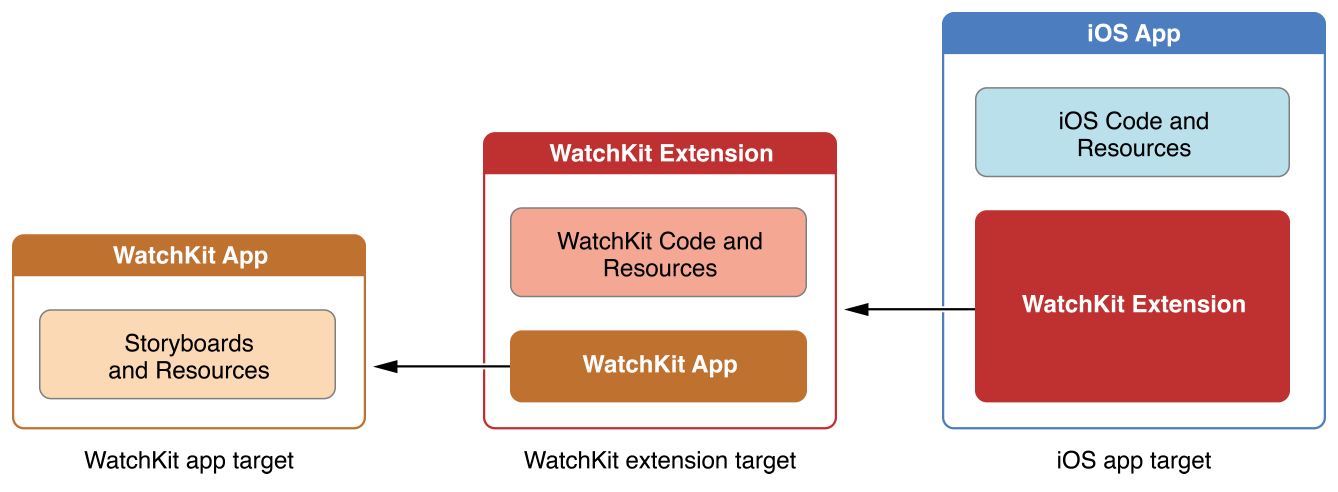
Сборка, выполнение и процесс отладки
При создании цели приложения WatchKit XCode автоматически конфигурирует схему сборки выполнить и отладить приложение WatchKit. Используйте ту схему запустить и выполнить Ваше приложение в Средстве моделирования iOS или на устройстве.
Для приложений, включающих взгляд или пользовательские интерфейсы уведомления, необходимо сконфигурировать дополнительные схемы сборки протестировать те интерфейсы. Используйте схему взгляда отладить Ваш интерфейс взгляда в средстве моделирования и использовать порядок уведомления для тестирования динамических и статических интерфейсов уведомления.
Выберите свою существующую схему приложения WatchKit.
Из меню схемы выберите Edit Scheme.
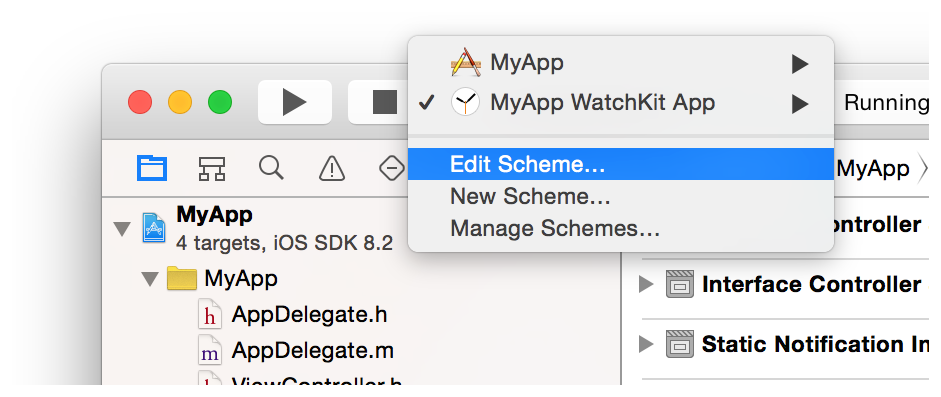
Копируйте свою существующую схему приложения WatchKit и дайте новой схеме надлежащее имя.
Например, дайте ему имя как “Взгляд - Мое приложение WatchKit”, чтобы указать, что схема в частности для выполнения и отладки Вашего взгляда.
Выберите Run в левом столбце редактора схемы.
На вкладке Info выберите надлежащую исполнимую программу для новой схемы.
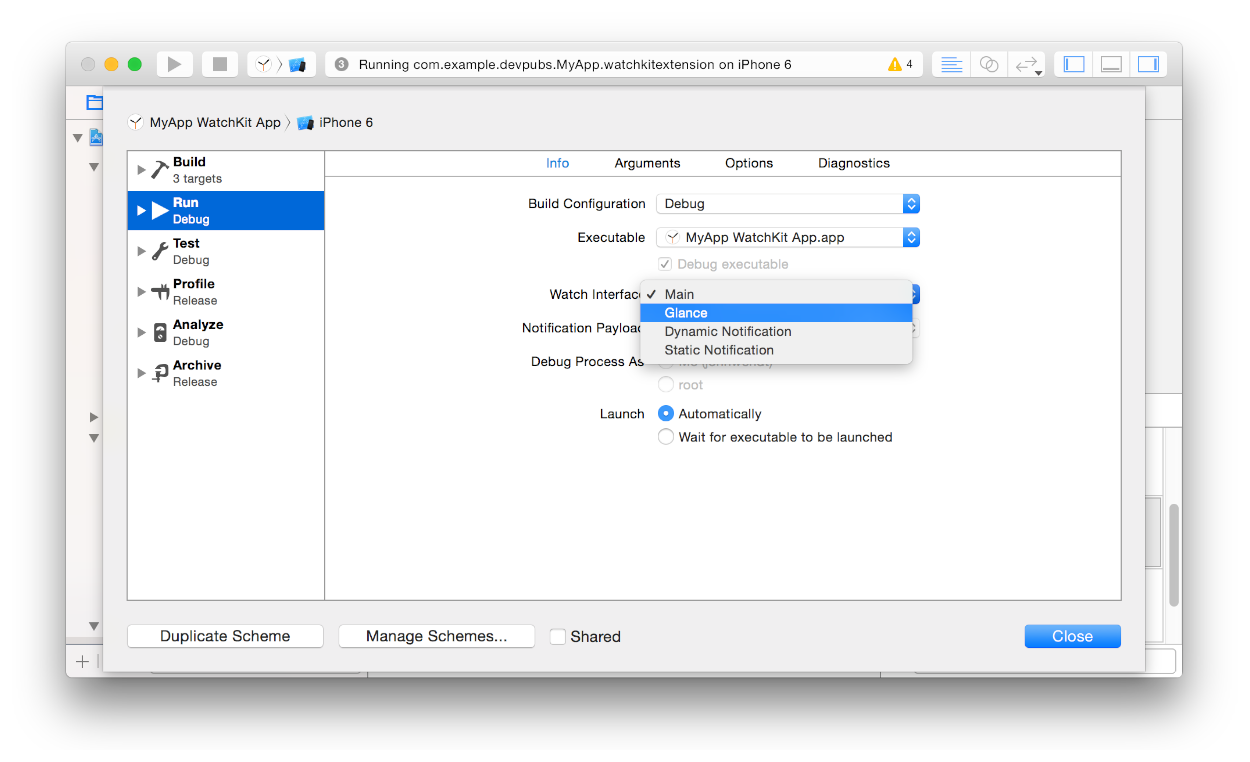
Закройте редактора схемы для сохранения изменений.
При создании схемы сборки интерфейсов уведомления укажите файл JSON для использования в качестве полезной нагрузки уведомления во время тестирования. Для получения дополнительной информации о полезных нагрузках уведомления, посмотрите Указание Полезной нагрузки Уведомления для Тестирования.
Указание полезной нагрузки уведомления для тестирования
Когда отладка пользовательского уведомления взаимодействует через интерфейс в Средстве моделирования iOS, можно указать данные полезной нагрузки JSON, которые Вы хотите поставленный Вашему интерфейсу во время тестирования. Используйте редактора схемы для указания, какую полезную нагрузку Вы хотите использовать при выполнении интерфейса уведомления. Сама полезная нагрузка является файлом, который Вы создаете с a .apns расширение файла.
PushNotificationPayload.apns файл содержит большинство ключей, необходимо моделировать удаленное уведомление, и можно добавить больше ключей по мере необходимости. Рисунок 2-2 показывает файл JSON по умолчанию, идущий с Вашим проектом.
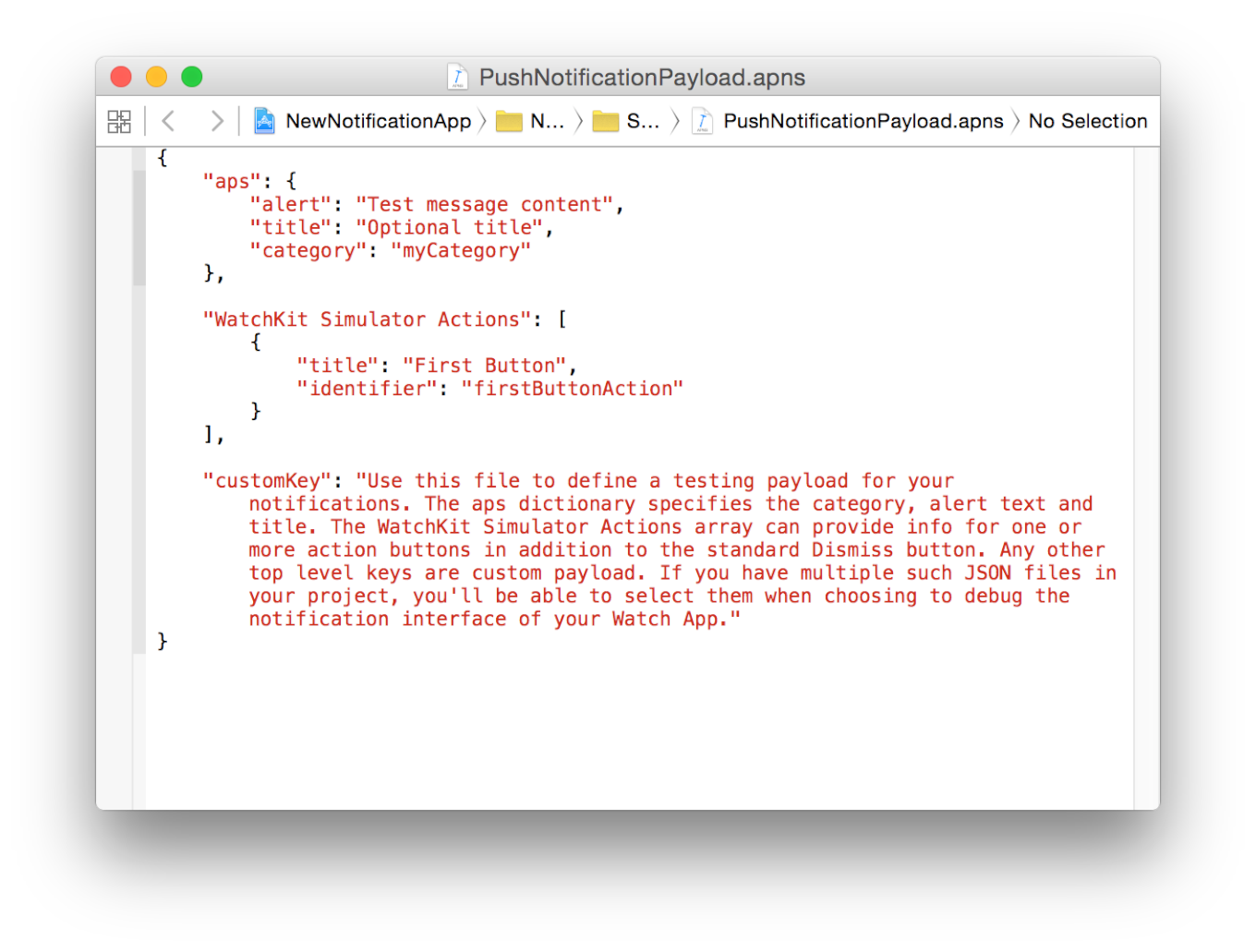
Большинство данных JSON упаковано в словарь и поставлено Вашему коду во время выполнения. Поскольку Средство моделирования iOS не имеет доступа к зарегистрированным действиям Вашего приложения для iOS, можно также использовать файлы полезной нагрузки для указания кнопок действий для отображения в интерфейсе. Ключ WatchKit Simulator Actions содержит массив словарей, каждый из которых представляет кнопку действий для добавления к интерфейсу. Каждый словарь содержит следующие ключи:
title— Значение этого ключа является заголовком кнопки действий. Этот ключ требуется.identifier— Значение этого ключа является строкой для передачи контроллеру интерфейсаapplication:handleActionWithIdentifier:forLocalNotification:completionHandler:илиapplication:handleActionWithIdentifier:forRemoteNotification:completionHandler:метод. Этот ключ требуется.destructive— Значение этого ключа является значением1или0, где1заставляет получающуюся кнопку быть представленной в пути, указывающем, что она выполняет разрушительное действие. Значение0заставляет кнопку обычно представляться. Этот ключ является дополнительным.
Для тестирования интерфейса уведомления с полезной нагрузкой JSON сконфигурируйте схему сборки с надлежащим файлом полезной нагрузки. При выборе исполнимой программы интерфейса уведомления XCode добавляет меню для выбора одного из файлов полезной нагрузки. Можно создать различные схемы сборки различных полезных нагрузок уведомления, или можно обновить файл полезной нагрузки для существующей схемы сборки перед тестированием.


